1、我们先制作一个简单的Excel样本表格,如图所示:

2、我们先框选住我们想要隐藏的单元格,如图所示:

3、接着右键点击框选处,找到“设置单元格格式”并点击,如图所示:

4、接着找到“数字”--“自定义”并点击“自定义”,如图所示:

5、我们在“类型”下面输入分号“;;;”,注意,这个分号一定要将输入法切成英文模式,如图所示:
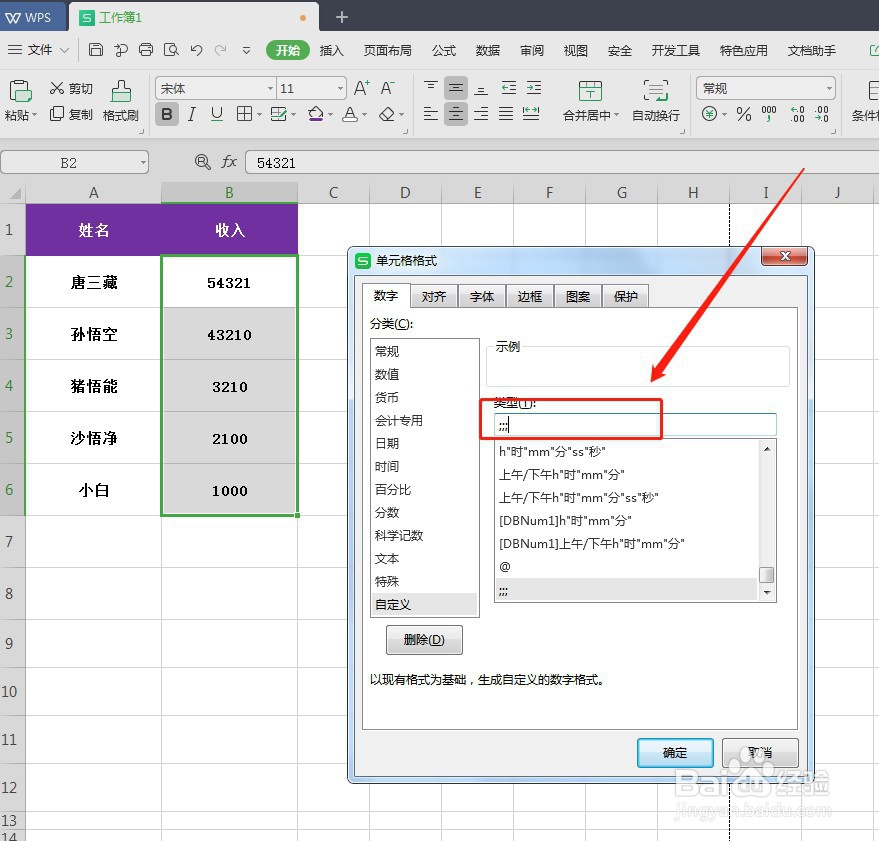
6、我们在选择右上方的“保护”--“隐藏”,然后在前面打上“√”,最后点击确定,如图所示:

7、我们会看到数据先被隐藏了起来,如图所示:

8、接着, 我们继续框选住我们需要隐藏和锁定的数据,如图所示:
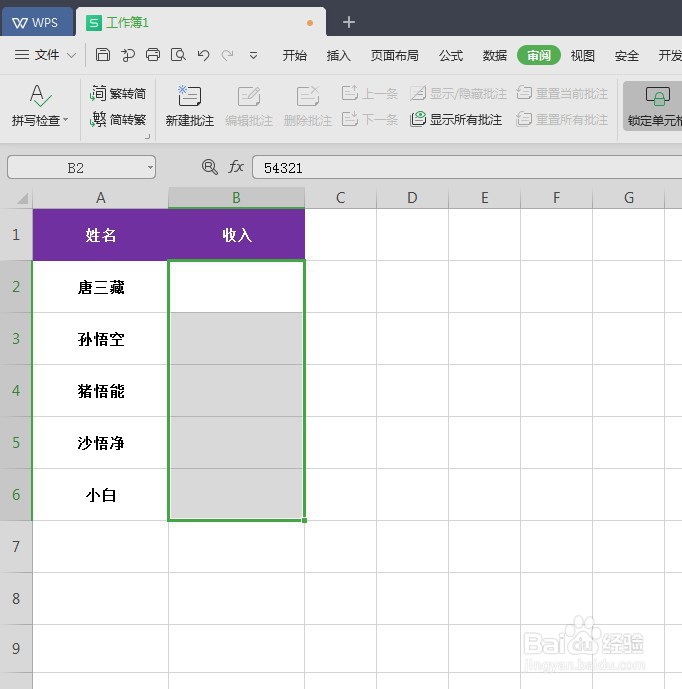
9、我们找到上方的“审阅”并点击,如图所示:

10、然后找到下方的“保护工作表”并点击,如图所示:

11、在弹出的对话框中,我们设置上自己需要的密码,并且下面可以根据自己的需要来设置权限,如图所示:
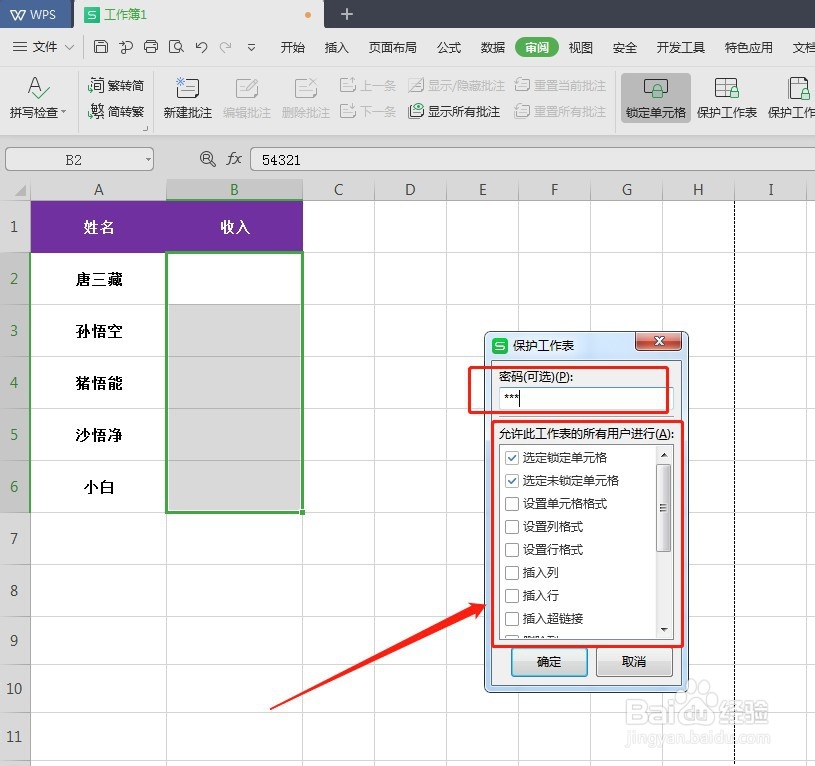
12、点击确定之后,会要求输入我们第一次输入的密码,我们在输入一遍第一次的密码就可以了,如图所示:

13、然后我们就操作完成了,我们可以看下,当你双击隐藏的单元格的时候,是禁止的,如图所示:

14、我们如果想要取消的话,只需要按照这个方法反向操作一下就可以了。